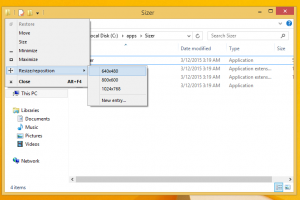Настройки на диспечера на задачите за архивиране в Windows 10
Windows 8 и Windows 10 имат ново приложение Task Manager. Изглежда напълно различно в сравнение с диспечера на задачите на Windows 7 и има различни функции. Той може да анализира производителността на различни хардуерни компоненти и също така ви показва всички процеси, изпълнявани във вашата потребителска сесия. Възможно е да направите резервно копие на настройките на диспечера на задачите, за да ги прехвърлите към друг потребителски акаунт или компютър с Windows 10, или преди да направите промяна в неговите опции. Ето как.
Мениджърът на задачите на Windows 10 има някои хубави функции, като графика на производителността и изчисляване на въздействието при стартиране. Той може да контролира кои приложения се стартират по време на стартиране. Има специален раздел "Стартиране", който е предназначен за управлявайте стартиращи приложения.
Съвет: Можете да спестите времето си, като създадете специален пряк път до отворете диспечера на задачите директно в раздела Стартиране.
Също така е възможно да накарате диспечера на задачите да показва командния ред на приложенията в разделите Процеси, Подробности и Стартиране. Когато е активиран, той ще ви позволи бързо да видите коя папка се стартира дадено приложение от аргументите на командния ред. За справка вижте статията
Показване на командния ред в диспечера на задачите на Windows 10
За да архивирате настройките на диспечера на задачите в Windows 10, направете следното.
- Затворете приложението Task Manager, ако го използвате.
- Отвори Приложение за редактор на системния регистър.
- Отидете до следния ключ на системния регистър.
HKEY_CURRENT_USER\SOFTWARE\Microsoft\Windows\CurrentVersion\TaskManagerВижте как да отидете до ключ на системния регистър с едно щракване.
- Щракнете с десния бутон върху Диспечер на задачите клавиша вдясно и изберете Експортиране от контекстното меню.
- В следващия диалогов прозорец потърсете папката, в която искате да съхранявате опциите на диспечера на задачите, и въведете името на файла, напр.
TaskManagerSettings.reg - Опциите на диспечера на задачите вече са запазени в
TaskManagerSettings.regфайл.
Възстановете настройките на диспечера на задачите в Windows 10
- Затворете приложението Task Manager, ако го използвате.
- Щракнете двукратно върху файла TaskManagerSettings.reg.
- Потвърдете операцията и подкана за UAC.
- Сега ти можеш отворете приложението Task Manager.
Това е.
Свързани статии:
- Диспечерът на задачите вече групира процеси по приложение
- Получете повече подробности за стартирането в Windows Task Manager
- Премахнете мъртвите записи от раздела за стартиране в диспечера на задачите
- Как да отворите раздела Стартиране на диспечера на задачите директно в Windows 10
- Как да видите дали процесът е 32-битов в раздела Подробности на диспечера на задачите
- Как бързо да прекратите процес с диспечера на задачите в Windows 10
- Как да копирате подробности за процеса от диспечера на задачите в Windows 10
- Вземете класически стар диспечер на задачите в Windows 10
- Използвайте и двата диспечера на задачи едновременно в Windows 10 и Windows 8
- Превърнете диспечера на задачите в джаджа с функцията за обобщен изглед
- Скрит начин за отваряне на командния ред от диспечера на задачите